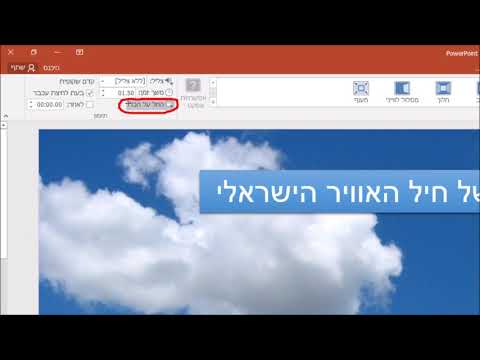WikiHow זה מלמד אותך כיצד להתאים את הגובה והרוחב של השקופיות במצגת PowerPoint שלך במחשב PC או Mac.
צעדים

שלב 1. פתח את המצגת שלך ב- PowerPoint
דרך קלה לעשות זאת היא ללחוץ פעמיים על הקובץ במחשב שלך.

שלב 2. עבור לתצוגה "רגילה"
לשם כך, לחץ על נוף בכרטיסייה בחלק העליון של המסך ולאחר מכן בחר נוֹרמָלִי (הסמל הראשון בסרגל הכלים).

שלב 3. לחץ על הכרטיסייה עיצוב
הוא נמצא בשורת התפריטים בחלק העליון של PowerPoint.

שלב 4. לחץ על גודל שקופית
זה בצד ימין. יופיע תפריט נפתח.

שלב 5. לחץ על גודל שקופית מותאמת אישית
יופיע חלון מוקפץ.

שלב 6. התאם את גודל השקופית לפי הצורך
ישנן אפשרויות רבות לבחירה, כולל כמה הגדרות קבועות שימושיות.
- כדי לבחור הגדרה מוקדמת למטרה מסוימת (למשל הצגה על המסך), לחץ על התפריט הנפתח "גודל שקופיות עבור" בפינה השמאלית העליונה של החלון ולאחר מכן בחר.
- כדי להגדיר את הגודל באופן ידני, השתמש בחצים שליד החסר "רוחב" ו"גובה "כדי להגדיל או להקטין את הגודל (בסנטימטרים). תוכל גם להזין ערכים משלך, כולל עשרונים.
- בצד ימין של החלון, בחר באחד מהאפשרויות דְיוֹקָן אוֹ נוֹף כיוון כדי לכוונן עוד יותר את גודל השקופית.

שלב 7. לחץ על אישור
העדפות גודל השקופיות שלך ייכנסו לתוקף באופן מיידי.